错误代码0xc0000001在Windows操作系统中通常表示启动过程中遇到了问题。这个错误可能由多种原因导致,包括但不限于硬盘损坏、引导扇区问题、系统文件损坏或丢失等。对于普通用户来说,遇到这样的错误可能会感到困惑甚至沮丧,但是通过一些基本的故障排除步骤,大多数情况下是可以解决问题的。

一、运行系统文件检查器
系统文件检查器是 Windows 操作系统中的一个实用工具,可以扫描并修复系统文件中的错误。你可以按照以下步骤运行系统文件检查器:
打开命令提示符:在 Windows 搜索栏中输入 “cmd”,然后选择 “以管理员身份运行”。
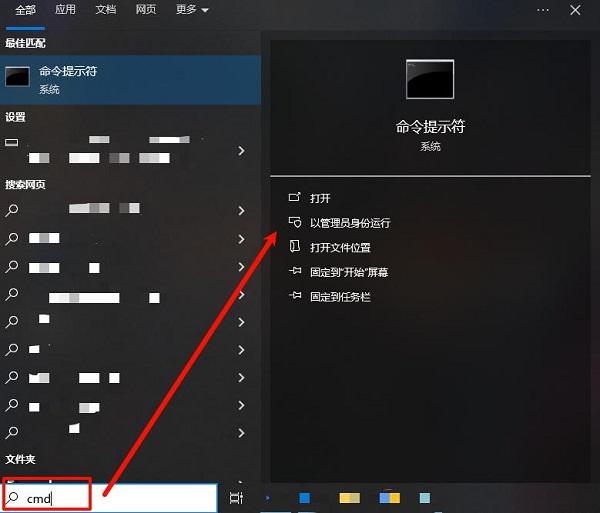
输入命令:在命令提示符中输入 “sfc /scannow”,然后按下回车键。
等待扫描完成:系统文件检查器将扫描系统文件中的错误,并尝试自动修复它们。这个过程可能需要一些时间,具体时间取决于你的系统性能和文件数量。
重启电脑:扫描完成后,重启电脑,看看问题是否得到解决。
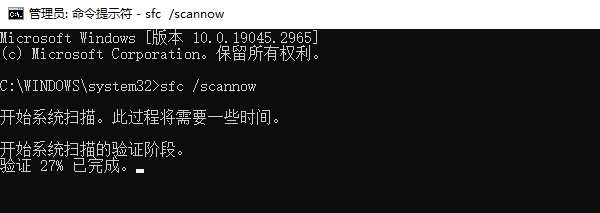
二、更新驱动程序
过时或损坏的驱动程序也可能导致启动错误。因此,我们需要及时更新电脑驱动程序,这可以通过驱动人生10来更新,它可以自动检测你的电脑驱动以及驱动版本,然后匹配下载和安装最新的驱动程序。具体操作如下:

 好评率97%
好评率97%  下载次数:4764786
下载次数:4764786 启动驱动人生10后,打开“驱动管理”-“扫描”界面,点击“立即扫描”,等待驱动扫描完成;
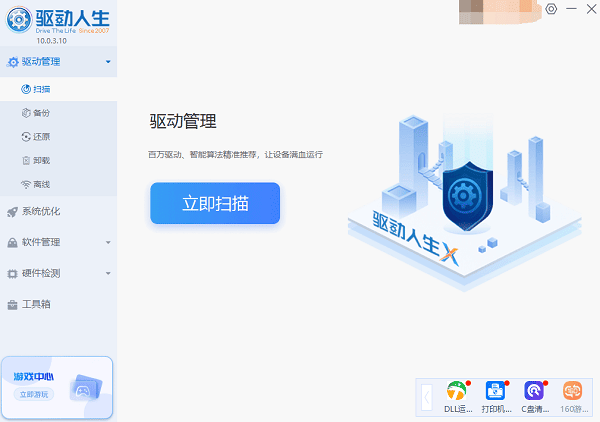
扫描结束后就会检测出你的电脑需要升级的驱动,点击“立即修复”,等待驱动下载更新完成即可。
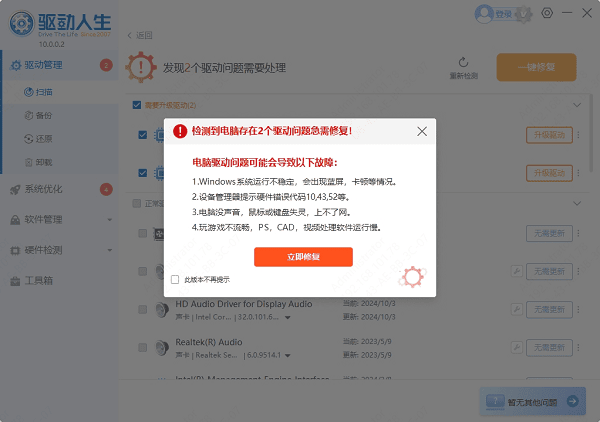
三、运行磁盘检查工具
此问题可能是由于硬盘驱动器上的坏道或其他磁盘问题导致的。你可以按照以下步骤运行磁盘检查工具:
打开文件资源管理器:在 Windows 搜索栏中输入 “文件资源管理器”,然后选择 “打开”。
选择要检查的驱动器:在文件资源管理器中,右键单击要检查的驱动器,然后选择 “属性”。
打开磁盘检查工具:在驱动器属性窗口中,选择 “工具” 选项卡,然后单击 “检查” 按钮。
等待检查完成:磁盘检查工具将扫描驱动器上的坏道和其他磁盘问题,并尝试自动修复它们。这个过程可能需要一些时间,具体时间取决于你的驱动器大小和性能。
重启电脑:检查完成后,重启电脑,看看问题是否得到解决。
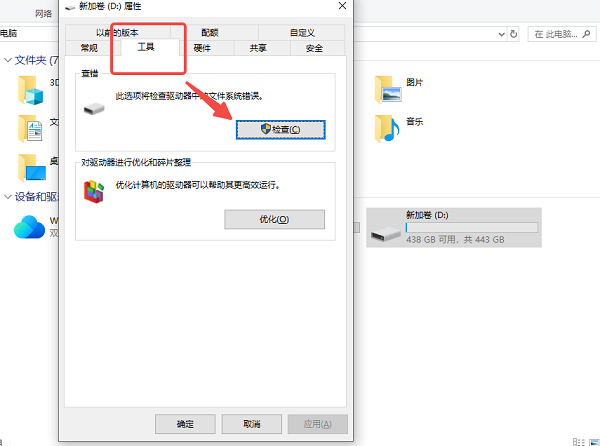
四、系统还原
如果上述方法都无法解决问题,可以考虑使用系统还原点恢复到一个较早的时间点。需要注意的是,这种方法将删除还原点之后的所有更改,因此在执行之前请确认没有其他重要的个人数据需要保留。

以上就是电脑显示错误代码0xc0000001的解决方法,希望对你有帮助。如果遇到网卡、显卡、蓝牙、声卡等驱动的相关问题都可以下载“驱动人生10”进行检测修复,同时它还支持驱动下载、驱动安装、驱动备份等等,可以灵活的安装驱动。

 好评率97%
好评率97%  下载次数:4764786
下载次数:4764786 


